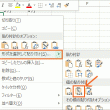カレンダーの作成 便利技2
公開日:
:
エクセル1ポイント講座
]]]]] カレンダーの作成 便利技2 ]]]]]
先月ご紹介したカレンダーの作成、いかがでしたか?
実際に作ってみた方は、きっと、「土日に色がついているといいのになぁ」
と思われたことでしょう。
今回は、自動的に土日に色を付ける方法をご紹介します。
1、1日~31日までのセルを選択します。
2、ホームタブ/条件付き書式/新しいルールをクリック
3、「数式を使用して書式設定するセルを決定」をクリック
4、下段の枠内に 「=weekday(A3)=7」と入力
5、書式ボタンをクリックして、フォントの色を青にします。
6、すべてOKボタンをクリックして閉じます。
カレンダーの土曜日の日付が青文字になりましたか?
同じように、日曜日を赤文字にするには
条件付き書式の数式に、「=weekday(A3)=1」と入力します。
WEEKDAY関数は、日曜日~月曜日までを1~7の数字に置き換える関数です。
「=7」ということは、土曜日ですね!ということになります。
もちろん「=1」は、日曜日ですね!ということです。
カレンダーの月が替わっても、きちんと土日を色分けしてくれますよ。
来月は、日付のセルに、曜日も一緒に自動表示する方法をご紹介します。
お楽しみに!!!
関連記事
-

-
これは便利!!「フラッシュフィル」
]]]]] これは便利!!「フラッシュフィル」 ]]]]] エクセルで住所録を作成した
-

-
ファイル・フォルダ名
]]]]] ファイル・フォルダ名 ]]]]] 今更ですが、ファイル名やフォルダ名を付けるときに
-

-
可視セルのみのコピー
]]]]] 可視セルのみのコピー ]]]]] 次のような場合 A列からD列までデータが入
-
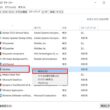
-
スタートアップアプリを確認しよう
]]]]] スタートアップアプリを確認しよう ]]]]] PCの電源を入れるとデスクトップが表
-

-
Internet Explorerのサポート終了
]]]]] Internet Explorerのサポート終了 ]]]]] Internet E
-

-
条件に合ったセルを目立たセル!
]]]]] 条件に合ったセルを目立たセル! ]]]]] 売り上げの入力や経費の入力をエ
- PREV
- カレンダーの作成 便利技1
- NEXT
- カレンダーの作成 便利技3